# Excel如何获取API数据
本文讲述如何在Excel中通过API接口获取SuccBI中的数据,并提供一个低代码搭建的创建和管理API的应用示例。
# SuccBI生成数据查询API
API数据的URL链接可以通过脚本DEMO (opens new window)来获取,具体步骤如下:
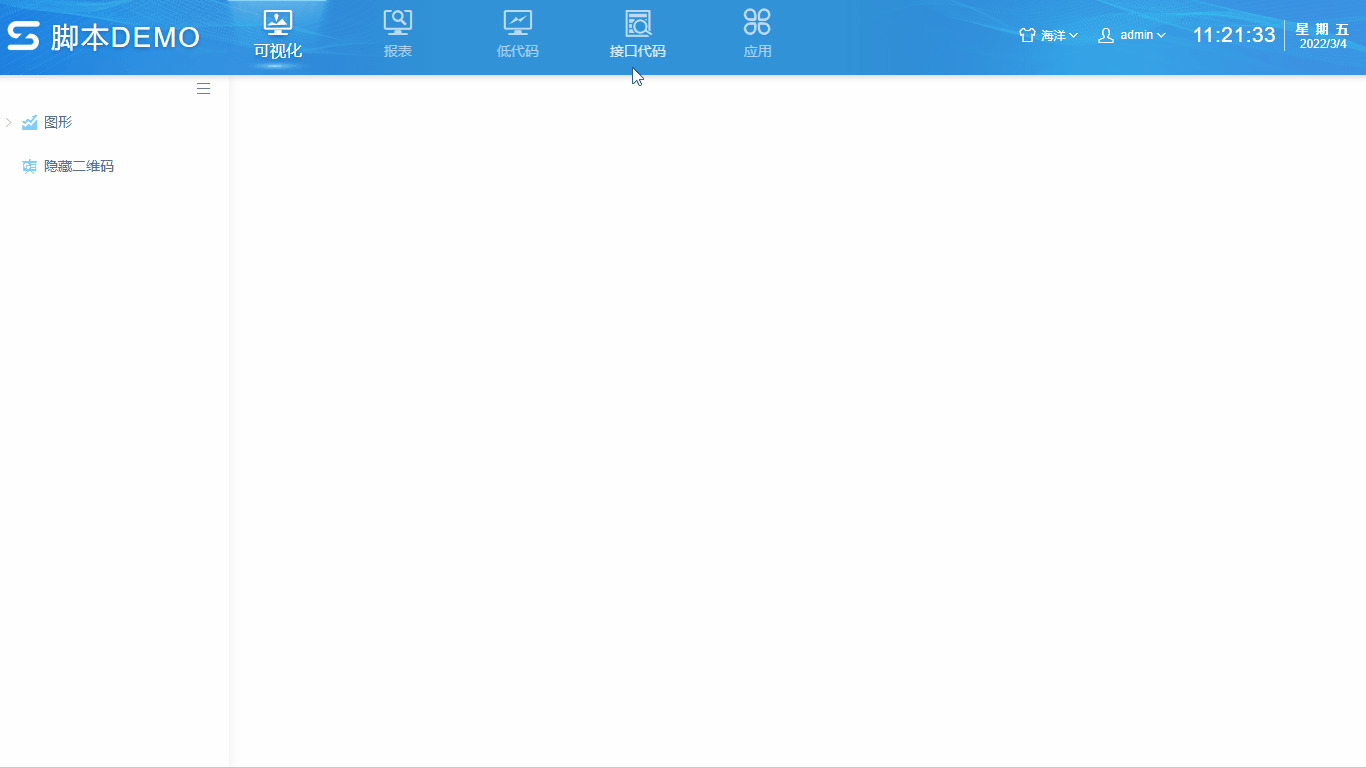
# 使用Excel获取数据
# 从API中获取数据
在DEMO中获取到API数据链接后,打开Excel,切换到数据栏,点击自网站,输入对应API链接以及用户名、密码即可获取数据,具体步骤如下:
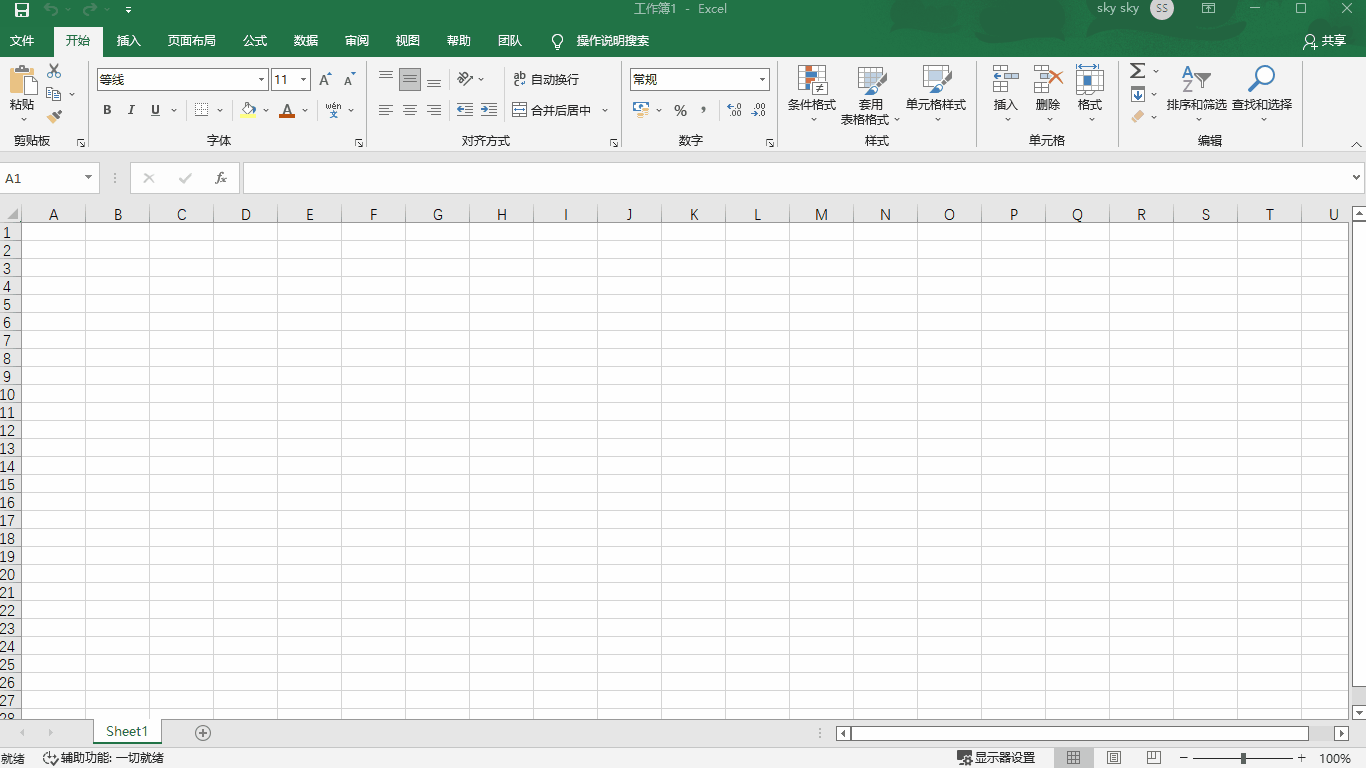
参数如下所示:
- URL部分:一般填写获取到的API链接,也可在URL部分增加fliter参数对数据进行过滤,并用**&**分隔符进行分隔。
- 命令超时(分钟):获取数据的超时时长,默认即可。
- HTTP请求标头参数:主要填写用户名和密码,参数如下
- name:SuccBI系统的登录账号。
- password:SuccBI系统的登录密码,若登录密码有特殊字符,可以将登录账号和密码写入请求URL中,具体格式可参照下图:
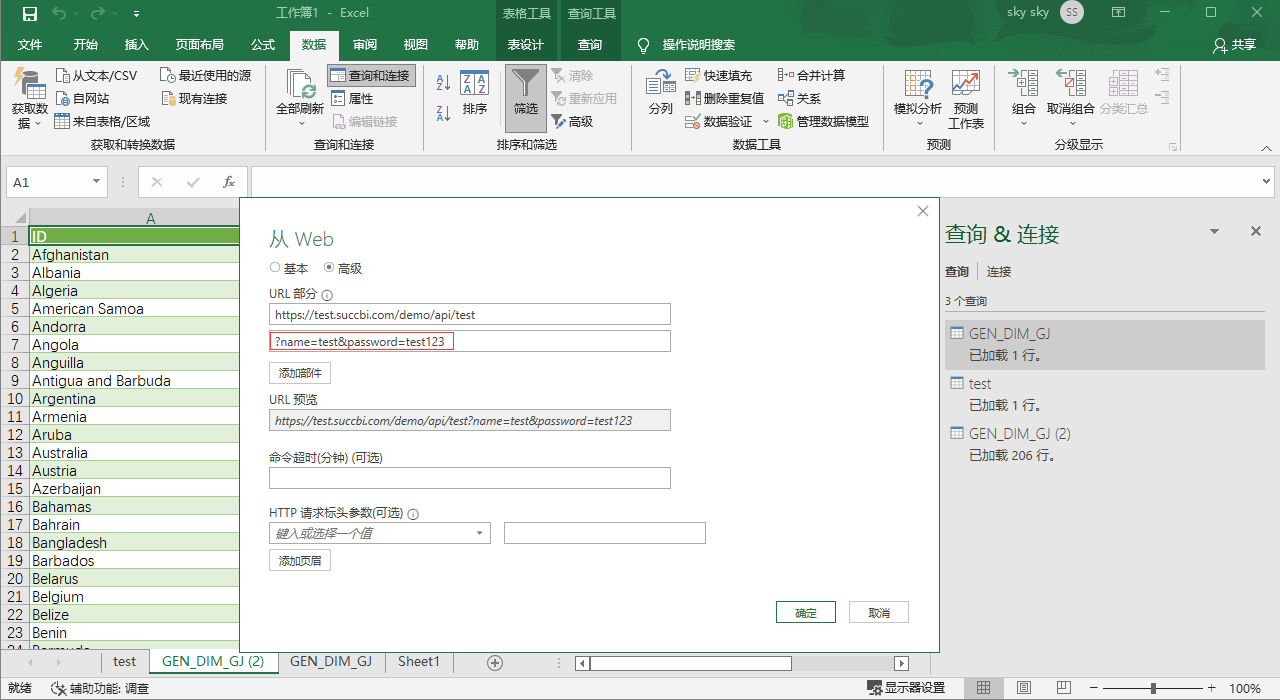
提示
- 若账号密码错误,或账号没有脚本DEMO的访问权限,会提示没有登陆。
- 示例中的
name和password参数并非固定的,您可以通过修改脚本DEMO自定义登录参数。
# 转换API数据
由于通过API获取到的数据为二维数组,因此还需要通过Excel对返回的数据进行转换,具体步骤如下所示:
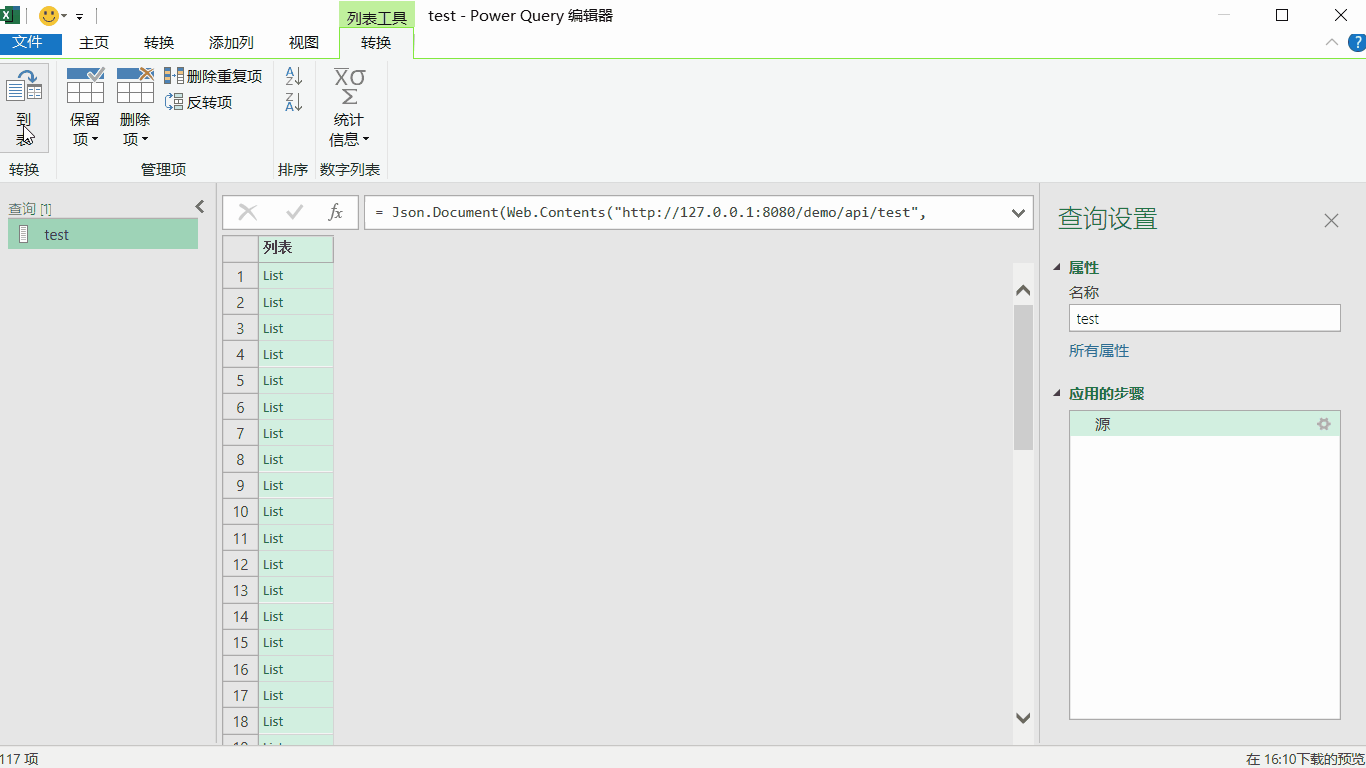
操作步骤:
- 在上方工具栏切换到转换栏,点击到表转换,然后点击确定。
- 点击列名右侧的双向箭头,选择提取值,分隔符选择制表符,点击确认后,API中的数据可以在表格中显示。
- 上方工具栏切换到主页栏,点击拆分列,并选择按分隔符拆分,点击确定后,可以将数据分列。
- 切换至转换栏,点击将第一行作为标题按钮,将第一行变为表标题。
- 最后切换到主页栏,点击关闭并上载,API中的数据即可以正确的格式被导入到Excel中。
说明
若API数据中有空列,会导致获取的数据产生错位。
是否有帮助?
0条评论
评论